對於靠知識工作的人,維護知識庫是一生任務,既然每天要做,盡量簡化過程,別花太多時間在執行上,而是用在思考上,這就是 RemNote 能夠協助你的事情。
剛知道卡片盒知識庫(Zettelkasten)時,我用 Notion 做了一套,但 Notion 實踐卡片盒知識庫並不適當,所以好一陣子全面切換到 RemNote,把 Notion 晾在一旁,後來還是發現 Notion 也有強項,組合拳應是最好的解法了。
本文目錄
知識庫儲存思考,原文只需參考
不像圖書館是儲存 “知識” 用,它是用來儲存你學習知識的 “心得”,也就是說,圖書館儲存的是 “別人的大腦”,而知識庫儲存的是 “我的大腦”。
Zettelkasten 裡不儲存書籍、文章這些 “別人寫的” 內容,可是你對某書、某文的筆記在日後看到卻不一定能想起原文是什麼,這時有幾個方式可以連回所參考的原文中:
【輸入原文網址】:連到圖書館、書店的介紹頁、文章出處的網站;
【對原文擷取重點】:RemNote 有個 Chrome 插件叫 RemNote Clipper,它跟 Notion Clipper 把整個網頁截取下來不同,Zettelkasten 不鼓勵把全文放進筆記,而是讓你在網頁裡標示想擷取的段落送進筆記中,完成的筆記還會留下原文網址。
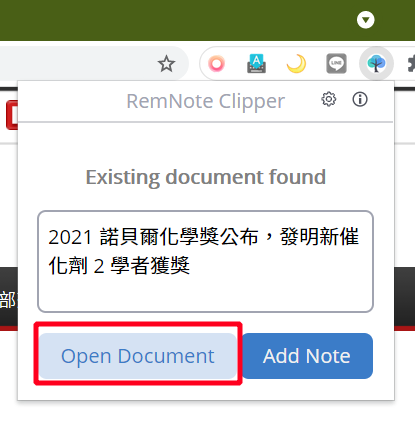
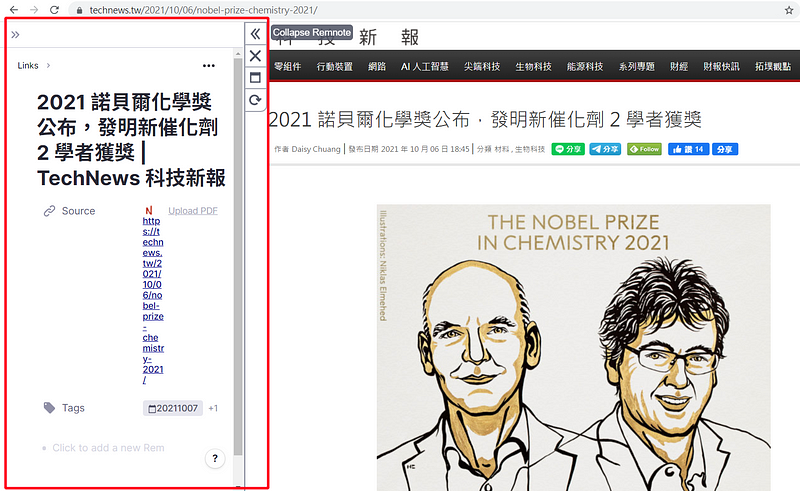
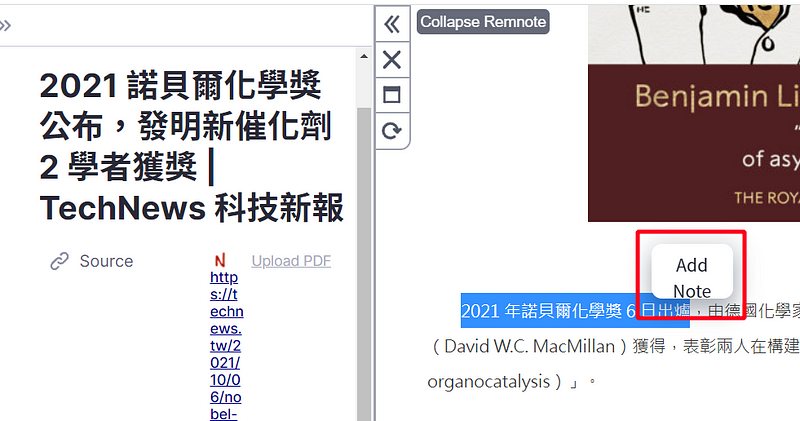
【用 Notion 抓網頁再輸入網址】:有的網頁過一陣子就消失,避免這個問題,你可以先用 Notion Clipper 把整個網頁抓下來,把 Notion 筆記的網址放在 RemNote 中當作連結。
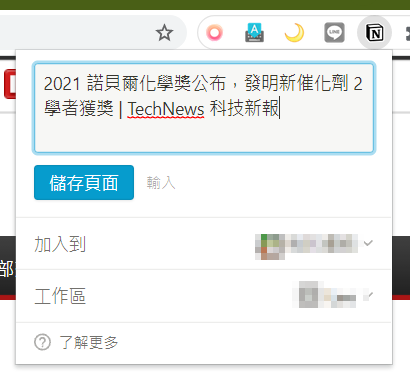
【Notion Clipper 頁面擷取重點】:更酷的是,你用 Notion Clipper 擷取的全部網頁打開後,還能用 RemNote Clipper 擷取重點!
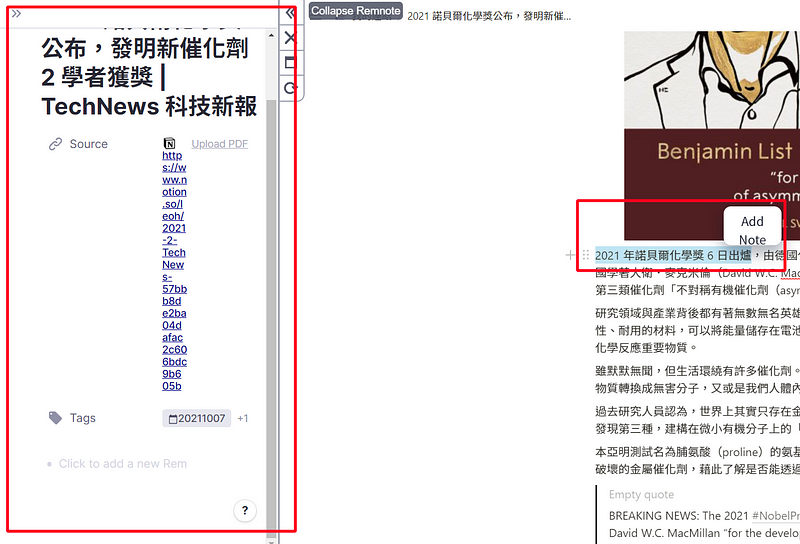
【存 PDF 輸入 RemNote】:RemNote 前不久公布的功能,它可以把 PDF 檔整個上傳到 RemNote 的 PDF 閱讀器,你在 PDF 檔中的畫線、複製文字貼在 RemNote 中都會連回 PDF 檔被畫線的地方。
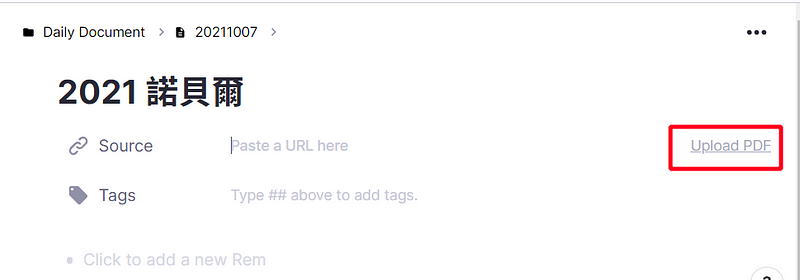
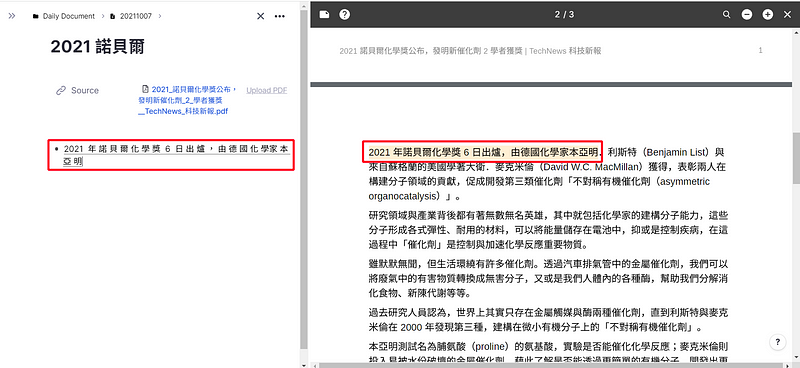
【複製內文到 RemNote】:如果你覺得還是放在 RemNote 中最好,就把內容全部貼進去吧!只是這方法不太符合 Zettelkasten 的做法,不過這是你的大腦,誰也管不著。
我的習慣是不儲存原文,如果非得儲存的話(例如來自臉書貼文很快會消失),就把原文和筆記分開,在 RemNote 和 Notion 都開個叫 “Library”的檔案夾,把原文任意丟進去。
任意丟進去是說不需要分檔案夾嗎?以後會不會找不到?
其實知識庫的索引比檔案夾更方便,要不然把 Word 檔存在不同檔案夾就好了,幹嘛要知識庫呢?不就是因為 Windows 的檔案夾系統讓你一陣子以後什麼檔案都找不到了嗎?
RemNote 系列文章目錄 立刻下載開始使用!
| 基礎知識系列 | 簡述 |
|---|---|
| RemNote 101 個人知識庫超入門 | 完全摸不到頭緒?簡單快速的轉換方式。 |
| Step By Step 用 RemNote 建立個人知識庫 | 想用 RemNote 建卡片盒知識庫?先讀這篇 |
| 個人知識庫 軟體怎麼選? | 如果還沒決定用哪套軟體,先讀這篇 |
| 會讓盧曼大師重生歡呼按讚的個人卡片盒知識庫管理神器 — RemNote | RemNote 的理論基礎,請讀這篇了解 |
| 功能介紹系列 | 簡述 |
|---|---|
| 卡片筆記法「 日誌 」祕技,讓筆記快寫、快找、快整理! | 日誌(Dsily Doc)卡片盒知識庫獨有 |
| AI 時代用 RemNote Todo 讓思考緊密結合行動 | 待辦事項(Todo)讓任務和思考整合,不只是打勾勾 |
| 標籤太多太亂?強迫症患者不能少的 RemNote 自動標籤收集器 | 標籤(Tag)靈活貫穿,方便好歸類,用途超多 |
| RemNote 簡單管理知識庫- 如何參考文件 | 參考(Reference)讓筆記互相連結 |
| RemNote 簡單管理知識庫- 如何索引筆記 | 索引(Index)記得住的筆記互相連結法,省下記憶多思考 |
| 愛惜人生 要重複使用筆記 RemNote Portal 任意門 | 任意門(Portal)整篇文章嵌入另一篇,省下複製貼上 |
| RemNote Search Portal 搜尋任意門 彙整筆記重複使用 | 搜尋任意門(Search Portal)進階版,組合多篇筆記一次引用 |
| RemNote 的記憶工具– Flashcards | 腦科學證實有效的學霸背書神器,融合筆記不用另做 |
| 每年目標都落空?2021用 RemNote 幫你成功! | Flashcards 實戰專案 |
| 在 RemNote 上增添新功能 | 客製化你的軟體 |
| 綜合實戰系列 | 簡述 |
|---|---|
| Notion 和 RemNote 知識庫整合使用 | 不曉得選誰好?不用選!兩個都要! |
| 用 RemNote 結合學習與專案管理 | 各種功能的組合拳應用 |
讓我們保持聯繫
推送 Push:有個資疑慮的您,按下網址列左方「鎖頭」開啟「通知」會收到通知
電子報 Subscribe:在上方框或側邊欄框中訂閱電子報,我會看到信箱,但不會發垃圾郵件。
合作 Cooperation:行銷、課程合作 請到 About 中填寫表單,留言、臉書專頁聯繫也可以
臉書專頁:疑問或聊天,請留言,或到臉書專頁「Simpro 學習控」關注及留言
